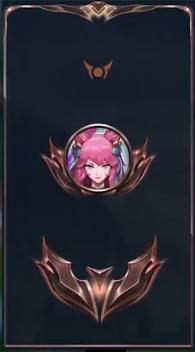我们安装新软件的时候,你有没有发现?
除非我们手动去修改安装路径(有风险),不然默认的总是在C盘,这是为什么呢 ——

解析:
一、首先无论是什么电脑,C盘都是第一个盘;甚至对于某些固态容量足够宽裕的电脑来说只有一个C盘,那么从软件开发商的角度来想,安装在C盘才是最保险的。

小编为了提高系统读取效率把软件安装一个分区里面
二、C盘读取速度快
C盘是系统盘,所以优先读取、速度最快;软件安装在C盘,打开和运行的速度相较于安装在其他盘也会更快。而且,删除和移动系统盘里的东西是比较谨慎的,因而软件和自身运行数据被删除的概率也会小很多。
当然啦,各种各样的软件和下载数据都挤在C盘,自然会导致C盘飘红,继而造成系统运行卡顿等问题
你的C盘飘红了吗?

本期小玩子为大家整理了超全
C盘飘红应对技巧
包括C盘清理、扩容、移盘
还你C盘空间
让你的拯救者运行更顺畅
性能UPUPUP!
分享C盘清理的方法:
简单清理:
找到【此电脑】—【C盘】,右击选择【属性】,就能看到【磁盘清理】的选项,点击它。


点击后系统会自动将要删除的文件清理出来,勾选你用不到的多余文件,点击【确定】就可以删除
深度清理:
同时按下【Win X】,再按A,以管理员权限进入PowerShell,在出现的页面中输入 powercfg -h off .

然后按下【Enter回车键】,如果没有出现报错,则代表已经成功关闭休眠。

这个方法,是教给大家删除【hiberfil.sys】文件夹的,【hiberfil.sys】文件夹是系统休眠文件,能够在电脑休眠时保存内存中的重要内容。这个文件夹可能以隐藏文件夹的形式存在,平时留意不到,却能占用几个G的内存容量哦~
特别注意:
清理系统休眠文件的这个方法对于电脑来说,一般没有特别大的风险。但是,对机械硬盘安装Win10系统的机器来说,可能会导致快速启动被关闭,影响机器的开机速度。(固态硬盘安装Win10系统机器,基本不受影响)
针对受影响的机器,可通过如下途径进行快速启动重置开启:

自动清理:
键盘按下【Win i】—选择【系统】,
下拉页面左侧选择【储存】,页面右侧,你将看到电脑各个键盘的使用情况。
将【储存感知】设置为【开】,Windows可以通过删除不需要的文件(例如临时文件和回收站中的内容)自动释放空间

还有一个方法就是---------C盘扩容
打开【电脑】,右键选择【管理】,点击【磁盘管理】

删除C盘右侧所有分区(删除分区内容记得备份!备份!备份!)

删除后,右击C盘,选择【扩展卷】,在跳出的菜单中输入要扩容的大小,
例如需要50G扩容即50✖1024MB=51200MB

点击【下一步】,按照步骤操作即可。
内容转移------把C盘文件转移到其他内存大的分区
系统问题,转移会有一定的失败几率哦~
双击打开【此电脑】,选择想要更换储存位置的内容,如将桌面内容的储存到D盘,
为防止操作的时候移动到根目录导致文件紊乱,需要在D盘先新建一个文件夹,再去操作接下来的步骤:
在【此电脑】界面,右键【桌面】选择【属性】;切换至【位置】选项卡,并点击“移动”。

找到【移动】菜单中新建的文件夹,点击【选择文件夹】,点击确定。



等待处理完成后,我们桌面上储存的文件都会在D盘中了!
,